ADS-1700W
FAQ et Diagnostic |
Configurer un profil Numérisation vers SFTP
Configurez un profil Numérisation vers SFTP pour numériser et envoyer les données numérisées directement vers un site SFTP.
Nous vous recommandons d’utiliser Microsoft® Internet Explorer® 8/10/11 pour Windows® ou Safari 8,0 pour Mac. Assurez-vous que JavaScript et les cookies sont toujours activés dans le navigateur utilisé. Si vous utilisez un navigateur Web différent, assurez-vous qu’il est compatible avec HTTP 1.0 et HTTP 1.1.
- Démarrez votre navigateur Web.
Saisissez « https://adresse IP de l’appareil » dans la barre d’adresse de votre navigateur (où « adresse IP de l’appareil » correspond à l’adresse IP de l’appareil). Exemple : https://192.168.1.2
Si l’appareil vous demande un mot de passe, saisissez-le, puis cliquez sur .
. - Cliquez sur l’onglet Numériser.
- Cliquez sur le menu Num vers FTP/SFTP/réseau dans la barre de navigation de gauche.
- Sélectionnez l’option SFTP, puis cliquez sur Envoyer.
- Cliquez sur le menu Num vers profil FTP/SFTP/réseau dans la barre de navigation de gauche.
- Sélectionnez le profil que vous désirez configurer ou modifier. L’utilisation des caractères: ?, /, \, ", :, <, >, | ou * peut provoquer une erreur d’envoi.
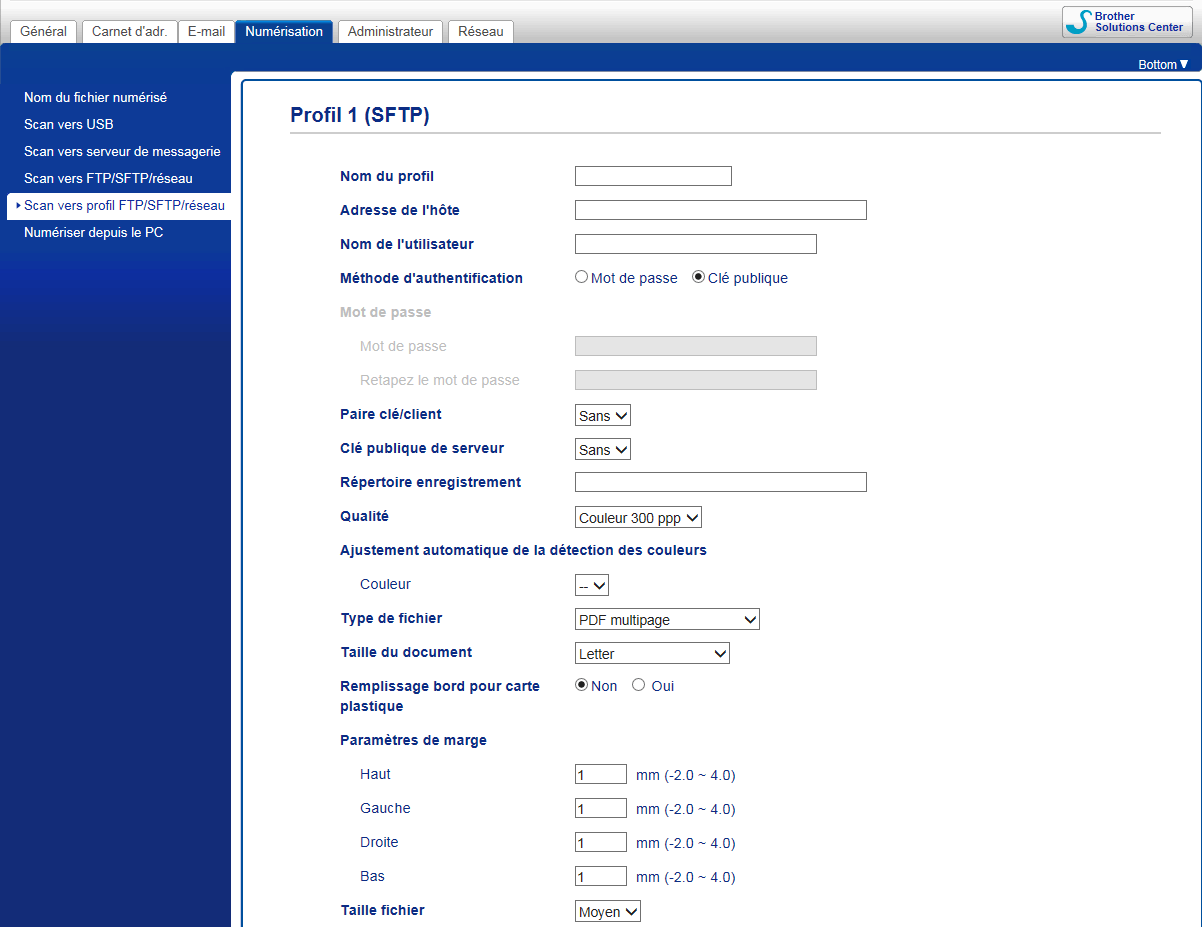 L’écran de réglage du profil s’affiche.
L’écran de réglage du profil s’affiche. - Dans le champ Nom profil, saisissez un nom pour ce profil de serveur (jusqu’à 14 caractères alphanumériques).L'appareil affichera ce nom sur l'écran ACL.
- Dans le champ Adresse de l'hôte, tapez l’adresse de l’hôte (par exemple : sftp.exemple.com; jusqu’à 64 caractères) ou l’adresse IP (par exemple : 192.23.56.189) et tapez le chemin d’accès (jusqu’à 255 caractères) du dossier vers lequel vous souhaitez envoyer vos données numérisées sur le serveur SFTP. N’entrez pas de barre oblique au début du chemin d’accès.
- Dans le champ Nom utilisateur, saisissez le nom d’un utilisateur (jusqu’à 32 caractères) qui est autorisé à écrire des données sur le serveur SFTP.
- Dans le champ Méthode d'authentification, sélectionnez Mot de passe ou Clé publique.
- Effectuez l’une des opérations suivantes :
- Si vous avez sélectionné Mot de passe, saisissez le mot de passe (jusqu’à 33 caractères) associé au nom d’utilisateur entré dans le champ Nom utilisateur. Saisissez le mot de passe à nouveau dans le champ Retapez le mot de passe.
- Si vous avez sélectionné Clé publique, sélectionnez le type d’authentification dans la liste déroulante Paire de clés client.
- Sélectionnez le type d’authentification dans la liste déroulante Clé publique du serveur.
- Dans le champ Répertoire mémorisation, tapez le chemin d’accès (jusqu’à 255 caractères) du dossier vers lequel vous souhaitez envoyer vos données numérisées sur le serveur SFTP. N’entrez pas de barre oblique au début du chemin d’accès.
- Cliquez sur la liste déroulante Qualité et sélectionnez un réglage de qualité. Lorsque Auto est sélectionné, vous pouvez ajuster le niveau de détection de la couleur dans la liste déroulante Réglage du détecteur de couleur automatique.
- Cliquez sur la liste déroulante Type fichier, puis sélectionnez le type de fichier que vous souhaitez utiliser pour le document numérisé.
- Cliquez sur la liste déroulante Taille du document, puis sélectionnez le format de votre document dans la liste. Ceci est nécessaire pour s'assurer que le format du fichier numérisé est correct.
- Activez l’option Remplissage bord pour carte plastique pour ajouter un bord blanc autour de la bordure de votre image numérisée.
 Remplissage bord pour carte plastique n’est disponible que lors de la numérisation à partir de la fente pour carte.
Remplissage bord pour carte plastique n’est disponible que lors de la numérisation à partir de la fente pour carte. - Dans Réglages de marge, entrez une valeur entre -4 et 2 pour ajouter ou enlever une marge précise au bord de l’image.
- Cliquez sur la liste déroulante Taille fichier, puis sélectionnez le format du fichier dans la liste.
- Sélectionnez Marche de l’option Ignorer les pages vierges pour supprimer les pages blanches du document des résultats de la numérisation.
- Cliquez sur la liste déroulante Sensibilité saut de page vierge , puis sélectionnez un niveau de sensibilité.
- Réglez à Marche le paramètre Numérisation recto verso pour numériser les deux côtés du document.
- Cliquez sur la liste déroulante Luminosité, puis sélectionnez le niveau de luminosité.
- Cliquez sur la liste déroulante Contraste, puis sélectionnez le niveau de contraste.
- Sélectionnez Marche de l’option Numérisation continue pour continuer la numérisation.
- Modifiez le réglage Numéro de port utilisé pour accéder au serveur SFTP. Par défaut, il s’agit du port 22. Il n’est généralement pas nécessaire de modifier ce paramètre.
- Cliquez sur Envoyer.
Vous pouvez définir le nom de fichier numérisé et le style du nom de fichier dans le menu Nom du fichier de numérisation dans la barre de navigation de gauche.
Remarques sur le contenu
Pour nous aider à améliorer notre soutien, veuillez nous faire part de vos commentaires ci-dessous.
